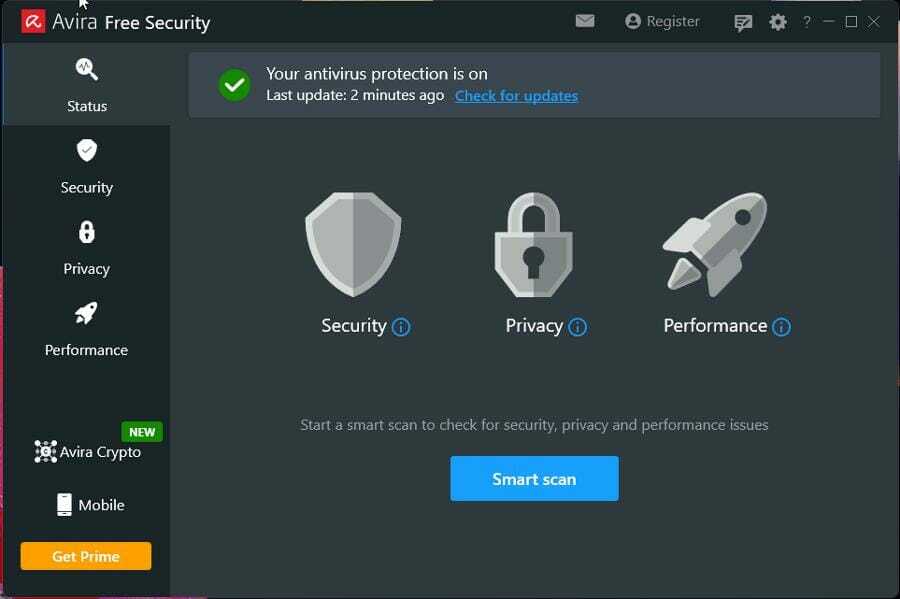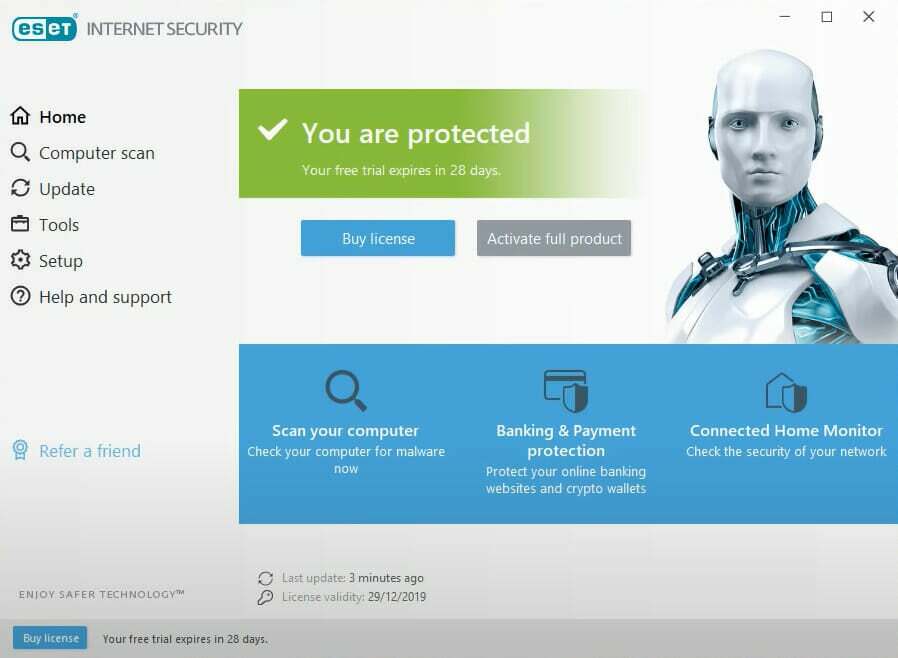- Pokud antivirový program blokuje připojení k internetu nebo Wi-Fi, nebudete se moci připojit online.
- Může se také stát, že brána firewall blokuje internet, takže to musíte prozkoumat.
- Budete muset začít kontrolou připojení a síťových komponent.
- Tento problém lze také rychle vyřešit ověřením výjimek z brány firewall.

Tento software opraví běžné chyby počítače, ochrání vás před ztrátou souborů, malwarem, selháním hardwaru a optimalizuje váš počítač pro maximální výkon. Opravte problémy s počítačem a odstraňte viry nyní ve 3 snadných krocích:
- Stáhněte si Restoro PC Repair Tool který je dodáván s patentovanými technologiemi (patent k dispozici tady).
- Klepněte na Začni skenovat najít problémy se systémem Windows, které by mohly způsobovat problémy s počítačem.
- Klepněte na Opravit vše opravit problémy ovlivňující zabezpečení a výkon vašeho počítače
- Restoro byl stažen uživatelem 0 čtenáři tento měsíc.
Počítačová kriminalita je skutečná věc a
antivirus je nutností, pokud chcete denně chránit svá data, soukromí a funkčnost.Současná antivirová řešení jsou navíc většinou all-in-one obleky s cloudovou ochranou a firewally, optimalizací systému a co jiného.
Někdy vás však výše uvedené brány firewall mohou zablokovat Wi-Fi brání vám v připojení k internetu.
Můj antivirus blokuje můj internet! To může být vážný problém, takže jsme si mysleli, že je to něco, co stojí za to se v tomto článku zabývat.
Nezapomeňte se podívat na níže uvedené kroky a my bychom měli být schopni vyřešit tento problém v žádném okamžiku.
Jak odblokovat přístup na internet blokovaný antivirem?
- Spusťte Poradce při potížích s internetovým připojením
- Ověřte připojení
- Zkontrolujte výjimky brány firewall
- Obnovte výchozí nastavení antiviru
- Znovu nainstalujte antivirus
- Vypněte antivirus
1. Spusťte Poradce při potížích s internetovým připojením
- Klepněte pravým tlačítkem na ikonu Start tlačítko a vyberte Nastavení.
- Klikněte na Aktualizace a zabezpečení.

- Nyní klikněte na Odstraňte problém možnost v levém podokně a vyberte Další nástroje pro odstraňování problémů z pravého podokna.

- Klikněte na Připojení k internetu a zasáhnout Spusťte nástroj pro odstraňování problémů knoflík.

- Postupujte podle pokynů na obrazovce.
Použití vyhrazeného nástroje pro odstraňování problémů je v této situaci první věcí. A i když to lze považovat za základní, pomohlo mnoha uživatelům opravit jejich připojení.
2. Ověřte připojení
Nejprve odstraňte další možné příčiny tohoto výskytu. Existuje tolik různých důvodů, proč váš Počítač se nemůže připojit k internetu nebo zvolená Wi-Fi síť.
Doporučujeme vám tedy postupovat podle níže uvedených pokynů a zkontrolovat alternativní příčiny tohoto problému s vypalováním:
- Restartujte počítač.
- Restartujte modem a router.
- Místo Wi-Fi použijte kabel LAN a hledejte změny.
- Spusťte v nouzovém režimu s režimem sítě a zkuste se připojit.
- Spusťte vyhrazený Poradce při potížích se systémem Windows.
- Aktualizujte firmware routeru / modemu.
Na druhou stranu, pokud vás k tomu vyzve samotný antivirus a budete informováni o zablokované síti, jemně pokračujte ve čtení.
3. Zkontrolujte výjimky brány firewall
Antivirové nebo antimalwarové řešení samo o sobě nemůže blokovat připojení k internetu. Díky sjednocení různých bezpečnostních řešení do jednoho balíčku jsme však získali brány firewall třetích stran.
Tyto brány firewall mohou blokovat připojení k internetu nebo Wi-Fi. Někdy omylem, jindy kvůli oprávněnému podezření, že vaše síť není bezpečná.
Abyste to mohli regulovat, můžete svůj router znovu připojit, resetovat všechna zařízení, jak jsme již doporučili, a hledat změny.
Pokud tyto akce nejsou k dispozici, nezapomeňte důkladně zkontrolovat část brány firewall v antimalwarové sadě.
Můžete vytvořit výjimky, které umožní jednotlivým programům (jako jsou prohlížeče a e-mailoví klienti) komunikovat prostřednictvím brány firewall.
Tento postup se liší, proto si nezapomeňte vygooglovat svůj antimalware nebo se podívejte do sekce Nápověda, kde zjistíte, jak na to.
Někteří uživatelé navíc uvedli, že velké aktualizace způsobily problémy s různými antivirovými řešeními. Nezapomeňte ji znovu aktualizovat a doufejme, že vývojáři poskytnou včasné opravy.
4. Obnovte výchozí nastavení antiviru
Spusťte skenování systému a objevte potenciální chyby

Stáhněte si Restoro
Nástroj pro opravu PC

Klepněte na Začni skenovat najít problémy se systémem Windows.

Klepněte na Opravit vše opravit problémy s patentovanými technologiemi.
Spusťte skenování počítače pomocí nástroje Restoro Repair Tool a vyhledejte chyby způsobující bezpečnostní problémy a zpomalení. Po dokončení skenování proces opravy nahradí poškozené soubory novými soubory a součástmi systému Windows.
Pokud jste se sami vměšovali do implementovaného firewallu nebo zvláštní aktualizace něco změnila a zablokovala tak přístup k internetu, měli byste pouze obnovit antivirový program na výchozí hodnoty.
To se jeví jako nejlepší způsob, jak vyřešit tento problém. Není to neobvyklá praxe, že antivirová řešení fungují dobře a se zavedením sekundárních bezpečnostních nástrojů tato praxe vzkvétala.
Resetujte vše na výchozí hodnoty, restartujte počítač a vyhledejte změny. Pokud se stále nemůžete připojit, můžete udělat ještě jednu věc.
5. Vypněte antivirus nebo použijte jiný
Toto nemůžeme nazvat řešením, ale spíše řešením, ale možná budete chtít antivirový program deaktivovat nebo hledat alternativu.
Samozřejmě vždy existuje možnost kontaktovat antivirovou podporu a požádat o pomoc.
Možná existuje chyba se současnou iterací a vy, která k ní směřujete, by měla vývojářům pomoci rychle se s ní vypořádat.
Pokud zjistíte, že problém s blokováním přístupu na internet způsobil antivirus, důrazně doporučujeme změnit antivirový program za méně problematický.
Níže doporučené bezpečnostní řešení nebude rušit váš systém ani připojení a je méně náchylné k chybám, jako je tento.
Tento antivirus je ideální pro moderní lidi, kteří používají internet k nakupování, bankovnictví, práci a komunikaci, ale jsou si vědomi online rizik.

ESET Internet Security
Zkuste použít řešení, které chrání vaše soukromí a zabezpečení, aniž by vám překáželo připojení nebo systém.
6. Znovu nainstalujte antivirus
Nakonec, pokud se žádný z předchozích kroků neosvědčil, jediným řešením, které můžeme nabídnout, je přeinstalování antivirového řešení.
Nyní, než přejdete do Ovládacích panelů a odinstalujete antivirový program, nezapomeňte, že většina podpůrných aplikací dodávaných s tímto oblekem není ve skutečnosti nezbytná.
Význam: Brána firewall systému Windows je zcela dostačující a bránu firewall jiného výrobce nepotřebujete, pokud nejste znalý uživatel, který může využívat výhod dalších funkcí.
Přeinstalujte tedy antivirový program, ale tentokrát zvažte instalaci pouze antivirového programu. To by mělo vyřešit váš problém a měli byste být schopni se připojit k internetu stejně jako dříve.
Pokud to nemůžete provést standardním postupem, nezapomeňte spustit v nouzovém režimu a zkuste to znovu.
To by mělo stačit. Doufáme, že vám to pomohlo vyřešit problémy s firewallem nebo antivirovým blokováním internetu.
Pokud vás už unavují problémy způsobené současným antivirem, můžete se také podívat na náš výběr špičkové antiviry s neomezeným počtem licencí a odtud jednu vyberte.
Nezapomeňte se s námi podělit o své zkušenosti v sekci komentáře níže. Těšíme se na setkání s Vámi.
 Stále máte problémy?Opravte je pomocí tohoto nástroje:
Stále máte problémy?Opravte je pomocí tohoto nástroje:
- Stáhněte si tento nástroj pro opravu PC hodnoceno skvěle na TrustPilot.com (stahování začíná na této stránce).
- Klepněte na Začni skenovat najít problémy se systémem Windows, které by mohly způsobovat problémy s počítačem.
- Klepněte na Opravit vše opravit problémy s patentovanými technologiemi (Exkluzivní sleva pro naše čtenáře).
Restoro byl stažen uživatelem 0 čtenáři tento měsíc.